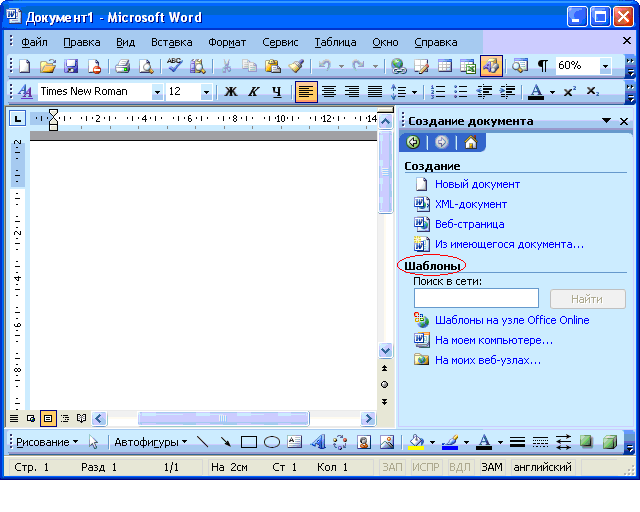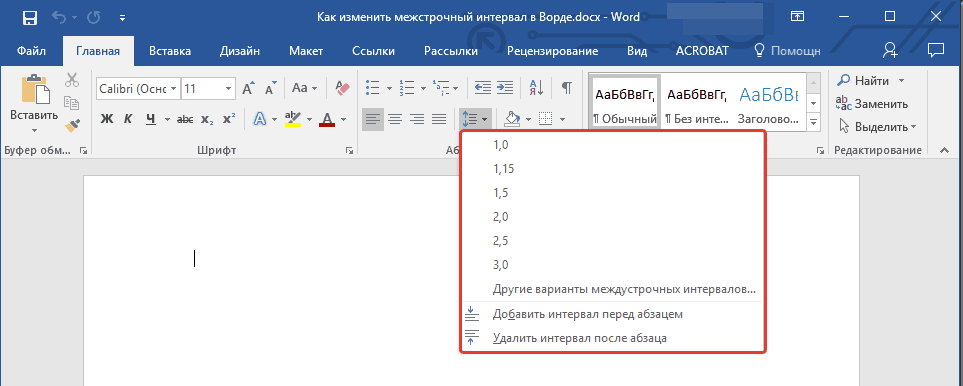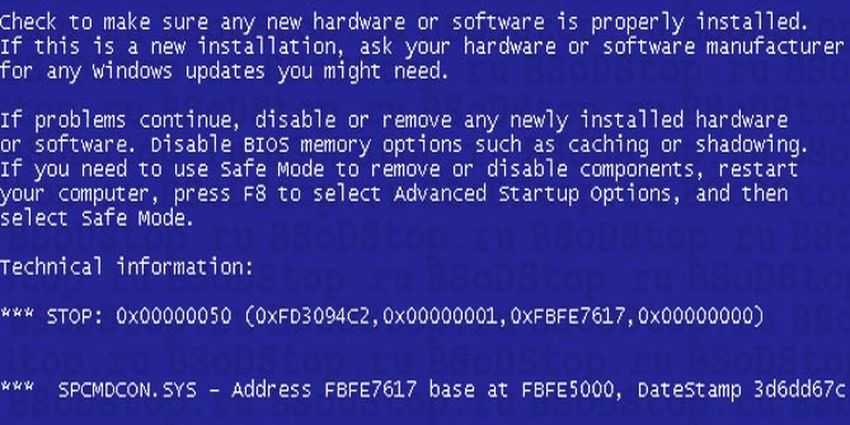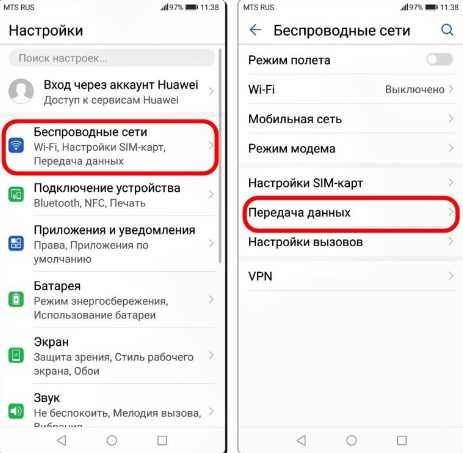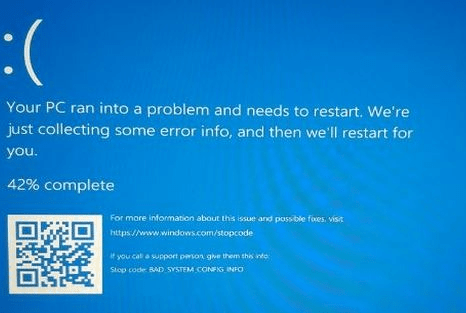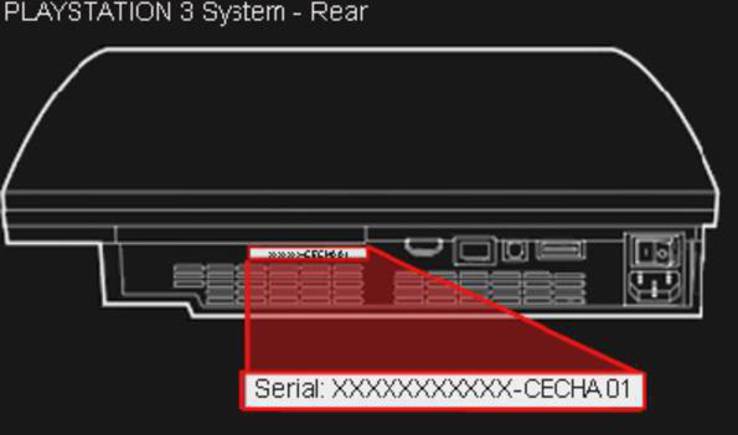Как починить материнскую плату
Как отремонтировать материнскую плату компьютера
Добрый день, друзья!
Сегодня у нас практическое занятие, и мы будем заниматься интересным делом – ремонтом материнской платы компьютера. Разумеется, можно эту плату просто заменить, и часто так и делается. Но, когда удается оживить отказавшую «железку», испытываешь, как говорил один знаменитый деятель, «чувство глубокого удовлетворения» .
Данная статья для тех, кто хочет копнуть чуть глубже. Мы рассмотрим наиболее часто встречающуюся неисправность, которая, к счастью, устраняется достаточно просто.
В любом случае, сложные случаи оставим профессионалам с их паяльными станциями, диагностическими платами и прочим сложным оборудованием.
Надеюсь, вы уже научились обращаться с паяльником, цифровым мультиметром, и проверять полевые транзисторы.
Материнская плата компьютера
Материнская плата – это основная и наиболее сложно устроенная часть компьютера, представляющая собой пластину из изоляционного материала с медными проводниками и напаянными на них деталями и разъемами.
Неумолимый закон техники гласит — чем выше сложность, тем ниже надежность.
Монтаж материнских плат производится посредством автоматизированных линий («на коленке» такое сложное изделие не сделаешь) с выходным контролем и тестированием.
Несмотря на все технические и технологические ухищрения, существует некоторая вероятность выхода их из строя. Отказ может быть после нескольких лет работы (вследствие старения элементов), либо из-за небрежного обращения (в частности, из-за неумеренного разгона), либо вследствие иных причин.
Неисправные конденсаторы
Пожалуй, наиболее частая причина сбоев или отказов материнских плат вызвана выходом из строя конденсаторов низковольтного сильноточного источника питания ядра процессора.
Эти конденсаторы работают в тяжелом режиме, и проявляется обычно такая неисправность после нескольких месяцев или лет работы.
Тяжесть режима заключается в том, что по цепям источника питания протекают токи в десятки ампер.
Выход из строя конденсаторов можно определить по внешнему виду. Они вздуваются, при этом в самых запущенных случаях верхняя грань их раскрывается, и из них вытекает электролит. Как правило, эти конденсаторы включены параллельно – для уменьшения ESR (эквивалентного последовательного сопротивления, ЭПС). Вы хотите спросить,
Что такое ESR конденсаторов?
ESR конденсатора складывается из омического сопротивления выводов, контактных площадок, проводимости электролита и определяется материалами и технологией производства. При этом, чем больше емкость, тем, оно, как правило, меньше. Существуют электролитические конденсаторы различных типов, которые отличаются (при одной и той же емкости) величиной ЭПС.
Конденсаторы, которые применяются при производстве материнских плат, имеют пониженное ESR и стоят дороже обычных.
Со временем в конденсаторе протекают сложные электрохимические процессы, внутренние контактные площадки корродируют, и ЭПС постепенно растет.
Оно представляет собой омическое сопротивление, поэтому в соответствии с законом Ома на нем будет рассеиваться мощность, приводящая к нагреву конденсатора (а также к усилению коррозии и еще большему его росту).
Для уменьшения суммарного ESR и ставят несколько конденсаторов (иногда – более 10) параллельно, а не один большой емкости.
При выходе из строя одного конденсатора суммарное ЭПС растет, и оставшиеся конденсаторы работают в еще более тяжелом режиме. Иными словами, если вздулся один конденсатор, то со временем вздуются все, включенные параллельно с ним.
Подготовка к ремонту материнской платы
Мы не будем рассматривать сложных технологий замены с использованием паяльных станций, вакуумных отсосов – это удел сервисных центром и продвинутых ремонтников.
Будем использовать обычный отечественный паяльник мощностью 40 Вт, спиртоканифольный флюс, оловянно-свинцовый припой и заостренную деревянную палочку.
Жало паяльника надо заточить определенным образом. Оно должно быть такой ширины, чтобы, по возможности, одновременно нагревать оба вывода.
Желательно иметь ЛАТР или автотрансформатор с отводами и переключателем для регулировки температуры жала паяльника.
Спиртоканифольный флюс можно получить, растворив порошкообразную канифоль в этиловом спирте 96 градусов.
Замена конденсаторов
Итак, надо смочить флюсом места припайки конденсатора, обхватить выпаиваемый конденсатор пальцами левой руки и прогреть несколько секунд места пайки (взяв при этом паяльник в правую руку – если Вы правша). Затем, аккуратно покачивая, необходимо осторожно вытащить конденсатор.
Если ширина жала не позволяет нагреть оба вывода сразу, можно нагревать их по одному, поочередно (и поочередно вытаскивать каждый на несколько миллиметров). Но в этом случае нагревать их придется не один раз! Лишний нагрев материнской платы нам ни к чему.
Переходные отверстия на материнской плате металлизированы, поэтому в них остается припой.
Удалить его можно заостренной деревянной палочкой. Можно использовать палочки-зубочистки или палочки для чистки ушей (если снять с них ватные тампоны).
Дерево там твердое и прекрасно подходит для наших целей.
В крайнем случае, можно использовать спичку, если предварительно обжечь ее конец на жале паяльника, чтобы этот кончик стал тверже.
Итак, надо опять нанести каплю флюса на места пайки, вставить кончик деревянной палочки или спички в переходное отверстие, слегка надавить на него и прогреть с противоположной стороны паяльником. Когда припой расплавится, заостренный кончик палочки покажется с противоположной стороны. Перед припайкой нового конденсатора необходимо, естественно, предварительно облудить его выводы.
Проверьте и полевые транзисторы!
Выход из строя конденсаторов может повлечь за собой и выход полевых транзисторов низковольтного стабилизатора питания.
При этом их выводы (особенно сток – исток) часто оказываются закороченными, что легко определяется тестером.
Как проверить полевые транзисторы, рассказано в статье о полевых транзисторах. Чтобы получить достоверные результаты, необходимо перед «прозвонкой» вынуть процессор из разъема.
Негодные транзисторы следует заменить исправными, используя флюс и паяльник. При этом может понадобиться демонтировать какие-то детали (в частности, дроссели фильтра) для того, чтобы получить доступ к транзисторам.
Таким образом, если понадобилось заменить вздувшиеся конденсаторы на плате, надо демонтировать их, очистив переходные отверстия от припоя. Затем надо проверить полевые транзисторы низковольтного стабилизатора и при необходимости заменить их. Только после этого надо припаивать новые конденсаторы.
Отметим, что ЭПС не измеряют обычным цифровым тестером.
Оно может иметь значение десятых или сотых долей Ома, что сравнимо (или даже меньше) с сопротивлением самих щупов и погрешностью прибора.
Для этих целей используют специальные приборы – измерители ESR. Существуют прецезионные и дорогие приборы, а есть и приборчики попроще, которые измеряют заодно и емкость конденсатора.
Конечно, бывают и многие другие неисправности, связанные с заменой микросхем. Но это сложные в диагностике и устранении виды неисправностей. Это удел сервисных центров.
Ошибки в ремонте материнской платы
Рассмотрим несколько типичных ошибок, которые делают начинающие ремонтники. Избегайте этих «граблей».
Напоминаем, что при ремонте материнской платы нежелательно использовать паяльник более 40 Вт. В противном случае можно перегреть места пайки и необратимо повредить контактные площадки и токопроводящие дорожки платы.
Жало паяльника должно быть хорошо отформовано, и за этим нужно постоянно следить. Дело в том, что постепенно медь жала потихоньку растворяется в припое. И на поверхности жала образуются раковины. Из-за этого приток тепла к месту пайки ухудшается.
И на поверхности жала образуются раковины. Из-за этого приток тепла к месту пайки ухудшается.
Кроме того, корявая поверхность жала может легко повредить контактные площадки и токопроводящие дорожки материнской платы.
После выпаивания неисправных конденсаторов затекший припой из отверстий нужно удалять только деревянной палочкой.
Металлическими предметами делать этого нельзя! Дело в том, что материнская плата имеет несколько контактных слоев, а внутренняя металлизация в отверстиях соединяет эти слои.
Металлические предметы (скрепки, иглы от шприца и т.д.) могут повредить металлизацию, и контакт между слоями исчезнет. Восстановить его невозможно! Шансы на то, что материнская плата нормально заработает после такого ремонта, уменьшаются.
Некоторые ремонтники высверливают затекший в отверстия припой тонким сверлом. В этом случае повредить металлизацию еще легче. Никогда так не делайте!
Иногда вместо специальных конденсаторов (с малым ESR) берут обычные, подешевле. Как вы думаете, что будет в этом случае?
Как вы думаете, что будет в этом случае?
Правильно, они очень быстро выйдут из строя.
Повышенное ESR приведет к тому, что они будут сильнее греться, и быстрее деградируют.
Или материнская плата вообще не заведется.
Специальные конденсаторы бывают нескольких типов – от дорогих до дешевых.
Если ваша плата проработала уже несколько лет, то, видимо, нет смысла использовать дорогие. Ведь скоро вы либо сделаете апгрейд, либо смените компьютер. В этом случае можно использовать, например, конденсаторы CapXon. Они недорогие и среднего качества.
При их установке можно рассчитывать на то, что плата еще год-два поработает. А при благоприятных условиях – и больше.
Иногда при замене конденсаторов действуют по принципу «чем больше, тем лучше». Или когда нет конденсаторов нужной емкости, берут с емкостью побольше, чтобы «уж точно хватило». Делать этого не следует. Нужно ставить конденсаторы именно той емкости, которая была!
Нужно ставить конденсаторы именно той емкости, которая была!
Установка конденсаторов большей емкости приведет к тому, что низковольтный стабилизатор ядра процессора (именно там чаще всего выходят из строя конденсаторы) будет еще работать в еще более тяжелом режиме. Импульсы тока через полевые транзисторы-ключи будут больше, они перегреются, и могут выйти из строя.
У конденсаторов есть и такой параметр, как рабочее напряжение. Типовые значения – 4; 6,3; 10; 16 В. Необходимо использовать конденсаторы с рабочим напряжением не меньше того, которое было. При установке конденсаторов с меньшим напряжением они сразу выйдут из строя!
Конденсаторы с бОльшим рабочим напряжением использовать можно. Другое дело, что они могут быть больше по габаритам, что затруднит их установку.
Ну, все, друзья, заканчиваю. Скажу вам – не бойтесь практических дел! Вы ведь все равно собирались избавиться от неисправной «материнки», не так ли? Попробуйте ее оживить! Если получится – вы не только сэкономите деньги, но и поднимете себе самооценку, что однозначно хорошо.
Напоследок отметим: бывают случаи, когда материнскую плату отремонтировать не получается. Всякое бывает в этой жизни… Иногда приходится покупать новую.
До новых встреч!
Сказ о том, как ремонтируется материнская плата
Для того чтобы понять, нужен ли вам ремонт материнской платы в Минске, для начала разберемся, что такое материнская плата и с чем её едят. В основе платы — лист текстолита толщиной в несколько миллиметров с множеством SMD элементов, напаянных с 2 сторон. На нём также есть слоты, сокеты, разъемы и прочие интерфейсы, куда подключатся все устройства, из которых состоит компьютер.
Этот кусок пластика является связующим звеном, своеобразной платформой для размещения различных видов архитектуры будь то PC, ARM и прочие виды электронно-вычислительных устройств. В добавок ко всему на материнскую плату монтируется система охлаждения, которая поддерживает нужную для процессора и других чипов температуру. Все устройства платы связаны шинами передачи данных с процессором, обычно через BGA чипы (Северный мост или хаб). В современных ноутбуках часто бывает так, что эти микросхемы интегрированы в процессор.
Все устройства платы связаны шинами передачи данных с процессором, обычно через BGA чипы (Северный мост или хаб). В современных ноутбуках часто бывает так, что эти микросхемы интегрированы в процессор.
Для начала производится диагностика. Если проблемы с ноутбуком — то устройство полностью разбирается. Если с компьютером — в системном блоке снимается боковая крышка, и мы получаем доступ к материнской плате. Первое что делается, это визуальный осмотр на наличие физических повреждений, сгоревших элементов, вздутых конденсаторов, «залитий». Если все хорошо, то в руки берется мультиметр и специалист начинает искать неисправности в цепях питания далее по «схеме». Если схемы нету, Гугл в помощь. Иногда получается «нарыть» техническую документацию на платных специализированных форумах. Вот так с напряженным лицом и сосредоточенным видом мастер может тыкать тестером в «мамку» часами, пока не найдет причину неисправности. В особых случаях требуется дополнительный инструментарий — осциллограф. Как только неисправность удается выявить, дело остается за малым — заменить неисправный элемент или группу; протестировать; собрать; еще раз протестировать и если все хорошо — вернуть компьютер счастливому обладателю.
Как только неисправность удается выявить, дело остается за малым — заменить неисправный элемент или группу; протестировать; собрать; еще раз протестировать и если все хорошо — вернуть компьютер счастливому обладателю.
Специфика ремонта материнской платы
Ремонт материнской платы сложен тем, что даже опытный инженер не всегда способен с ходу выявить неисправность. Потому как она может быть где угодно. Визуальные повреждения заметны благодаря тому что они видны. Например, сгорела микросхема и дырку легко обнаружить невооруженным глазом, тоже касается и типовой поломки чипа от перегрева. Гораздо сложнее диагностировать залитые ноутбуки, так как в них сгореть могло что угодно.
В случае с материнской платой провести диагностику и разобраться в проблеме — это 80% работы, устранить неисправность — всего 20%!
Нам попадались платы с прогоревшим текстолитом насквозь, обычно это происходит в игровых конфигурациях ноутбуков и компьютеров, где потребление тока от 6! ампер. Все бы ничего, но вот плата слоеная. Представьте себе как бабушка пекла вам в детстве блины. Когда снаружи стопки всего 2 блина, а в середине целых 20. На каждом из слоев есть проводящие дорожки. Ремонт таких плат возможен не всегда, многое зависит от того насколько долго тлела «мамка» до обращения в сервис и как широко прогорело отверстие. Если прогорели дорожки между слоями — ремонт невозможен. В этом случае поможет только замена материнской платы.
Все бы ничего, но вот плата слоеная. Представьте себе как бабушка пекла вам в детстве блины. Когда снаружи стопки всего 2 блина, а в середине целых 20. На каждом из слоев есть проводящие дорожки. Ремонт таких плат возможен не всегда, многое зависит от того насколько долго тлела «мамка» до обращения в сервис и как широко прогорело отверстие. Если прогорели дорожки между слоями — ремонт невозможен. В этом случае поможет только замена материнской платы.
Ситуация на рынке сложилась таким образом, что к настольным компьютерам есть множество материнских плат любой конфигурации, а вот для ноутбука найти мат. плату на замену очень сложно. Их не поставляет ни один производитель. И ремонт не так прост, как хотелось бы. А порой еще состояние «материнки» усугубляют неопытные мастера. Тогда ремонт становится и дольше и дороже. Найти что стукнуло в голову предыдущих ремонтников и куда они лазили в процессе своей «диагностики» непросто.
Резюме: чтобы отремонтировать ноутбук, нужно огромное количество знаний и хороший багаж опыта за плечами. Выбирая UserHappy, вы выбираете профессиональный подход к ремонту любой сложности!
Выбирая UserHappy, вы выбираете профессиональный подход к ремонту любой сложности!
Наиболее распространенные проблемы с материнской платой и способы их устранения
Материнская плата вашего компьютера является важным компонентом, который играет важную роль в том, какие другие компоненты вы можете и не можете установить. Однако наличие цифровых пальцев в таком большом количестве пирогов делает поиск и устранение неисправностей материнских плат довольно сложным. Материнская плата или комплектующие? Точно так же, как неисправный процессор может помешать загрузке вашего ПК, проблема с материнской платой может вызвать ту же проблему. Сбой графического процессора также может быть вызван проблемой с материнской платой.
Содержание
- Сброс настроек UEFI/BIOS
- Вы проверили питание?
- Правильно ли установлены компоненты?
- Произошло короткое замыкание?
- Проверьте разъемы на передней панели
- Попробуйте обновить UEFI/BIOS/прошивку
- Замените материнскую плату
К счастью, некоторые из наиболее распространенных проблем с материнской платой относительно легко исправить. Вот как это сделать.
Вот как это сделать.
Сбросьте настройки UEFI/BIOS
Нередки случаи, когда настройки BIOS, особенно изменения разгона и стандартов, вызывают проблемы с вашим ПК. Если вы заходите слишком далеко, включаете настройку, с которой ваше оборудование несовместимо, или отключаете что-то важное, вы можете обнаружить, что ваша система нестабильна, не проходит экран самотестирования при включении питания (POST) или вообще не включается.
Самое простое и быстрое решение этой и множества других проблем с материнской платой — сброс настроек BIOS.
Некоторые материнские платы имеют кнопки сброса BIOS на задней панели ввода-вывода или на самой материнской плате. Если вы можете войти в BIOS (вот как получить доступ к вашему BIOS), вы можете использовать команду сброса — обычно F5 — для сброса BIOS до заводских настроек по умолчанию.
Если вы не можете сделать ничего из вышеперечисленного, вы всегда можете сделать это вручную, старым способом. Выключите компьютер и снимите боковую панель. Отсоедините кабель питания и найдите маленькую круглую дисковую батарею на материнской плате. Осторожно удалите его, затем нажмите и удерживайте кнопку питания на ПК в течение 30 секунд. Это должно истощить остаточную мощность материнской платы, оставив ее настройки по умолчанию без резервного питания.
Отсоедините кабель питания и найдите маленькую круглую дисковую батарею на материнской плате. Осторожно удалите его, затем нажмите и удерживайте кнопку питания на ПК в течение 30 секунд. Это должно истощить остаточную мощность материнской платы, оставив ее настройки по умолчанию без резервного питания.
Теперь вы можете переустановить аккумулятор, снова подключить кабели и включить систему, чтобы проверить, устранена ли проблема с материнской платой.
Билл Роберсон/Digital TrendsВы проверили питание?
Если ваша система вообще не включается, то обязательно проверьте кабели питания. Для современных материнских плат обычно требуется несколько кабелей питания, и если вы забудете хотя бы один из них, ваш компьютер вообще не включится. Есть основной разъем с 20 на 24 контакта и второй разъем с четырьмя или восемью контактами, спрятанный за разъемом процессора. Некоторые ПК даже имеют дополнительный четырех- или восьмиконтактный кабель.
Убедитесь, что у вас подключены все необходимые кабели, что они полностью вставлены и правильно согласованы с правильными шнурами питания. Если вы сомневаетесь, отключите их и снова подключите.
Если вы сомневаетесь, отключите их и снова подключите.
Правильно ли установлены компоненты?
Компонентымогут привести к неисправности материнской платы, если они не установлены должным образом, что в лучшем случае приведет к нестабильной работе системы, а в худшем случае она даже не загрузится. Оперативная память, видеокарты, сам ЦП и любые дополнительные карты, которые у вас есть, могут вызвать эти проблемы, если они не установлены должным образом, поэтому рекомендуется проверить их, если вы считаете, что у вас может быть аппаратная проблема.
Проверьте свою видеокарту, если можете, но обычно проще просто переустановить ее. Отсоедините кабели питания, затем открутите винт скобы PCI, нажмите на фиксирующую скобу рядом с концом слота PCIExpress и извлеките карту. Аккуратно задвиньте его обратно в слот, чтобы снова установить на место, и убедитесь, что вы слышите щелчок защелки кронштейна, прежде чем снова вкручивать его.
Слот ОЗУ имеет два пластиковых крыла, которые должны защелкиваться по бокам каждой планки памяти. Они должны стоять вертикально под углом 90 градусов к поверхности материнской платы и надежно вставляться вокруг выступов на каждой стороне ваших планок оперативной памяти. Если одно или оба крыла слегка перекошены, оперативная память установлена неправильно.
Они должны стоять вертикально под углом 90 градусов к поверхности материнской платы и надежно вставляться вокруг выступов на каждой стороне ваших планок оперативной памяти. Если одно или оба крыла слегка перекошены, оперативная память установлена неправильно.
Правильно установить процессор гораздо сложнее, но стоит проверить, действительно ли вы в тупике. Контакты и слот на процессоре и материнской плате должны быть правильно выровнены. После установки процессор должен ровно прилегать к поверхности сокета. Радиатор процессора также должен быть надежно закреплен.
Для получения дополнительной помощи по установке или переустановке процессора ознакомьтесь с нашими руководствами по установке ЦП Intel и ЦП AMD.
Произошло короткое замыкание?
Материнские платы заполнены конденсаторами и паяными соединениями, которые направляют данные и питание от одной части платы к другой. Как вы, возможно, заметили, материнская плата держится над корпусом ПК с помощью ряда винтовых стоек толщиной около четверти дюйма. Они существуют потому, что материнская плата может закоротить, если соприкоснется с другими металлическими компонентами, что может привести к сбою системы или даже повредить ее компоненты.
Они существуют потому, что материнская плата может закоротить, если соприкоснется с другими металлическими компонентами, что может привести к сбою системы или даже повредить ее компоненты.
Материнская плата, в которой произошло короткое замыкание, может запуститься и тут же снова выключиться, или может загрузиться, но затем произойдет случайный сбой. Проверьте, как установлена ваша материнская плата. Убедитесь, что вы использовали стойки, которые не позволяют материнской плате соприкасаться с корпусом, и убедитесь, что любые неподдерживаемые части материнской платы не изгибаются внутрь корпуса. Кроме того, убедитесь, что все внутренние провода должным образом защищены резиновым или пластиковым покрытием.
Если вы все еще не уверены, что что-то замыкает, извлеките весь ПК из корпуса и соберите его на своем столе со всеми отдельными компонентами, чтобы вы могли легко диагностировать, где происходит короткое замыкание.
Bill Roberson/Digital TrendsПроверьте разъемы на передней панели
Кнопка питания на корпусе компьютера подключается к материнской плате тонким двухконтактным проводом вместе с другими разъемами на передней панели, такими как кнопки перезапуска, индикаторы питания и индикаторы активности жесткого диска. Без этого важного, но легко пропускаемого соединения ваш компьютер не запустится. Это связано с тем, что материнская плата никогда не получает команду сделать это, если вы нажимаете кнопку питания, когда провод не подключен к нужным контактам на материнской плате.
Без этого важного, но легко пропускаемого соединения ваш компьютер не запустится. Это связано с тем, что материнская плата никогда не получает команду сделать это, если вы нажимаете кнопку питания, когда провод не подключен к нужным контактам на материнской плате.
Следуйте за проводами от передней панели к материнской плате и убедитесь, что разъемы кнопки питания (иногда помеченные + и -) подключены правильно. Если вы сомневаетесь, удалите их все и просто убедитесь, что кнопки питания на месте, прежде чем снова подключать другие.
MSIПопробуйте обновить UEFI/BIOS/Firmware
Унифицированный расширяемый интерфейс прошивки (UEFI) и базовая система ввода-вывода (BIOS) соединяют прошивку вашего ПК с его операционной системой. Если он несовместим с ЦП или каким-либо другим установленным вами компонентом, он не включится. Последние обновления UEFI/BIOS, как правило, улучшают стабильность и добавляют новые функции, но они также могут улучшить совместимость, поэтому, если у вас возникли проблемы с материнской платой, решением может стать обновление прошивки материнской платы.
Сначала удалите все установленное вами оборудование, вызвавшее эту проблему, чтобы снова вернуть систему в рабочее состояние. Кроме того, у некоторых компаний, таких как AMD, есть программы кредитования чипов, которые могут помочь вам снова начать работу.
Когда у вас снова будет рабочая система, загрузите последнюю версию микропрограммы материнской платы с веб-сайта производителя. Скопируйте файлы на USB-накопитель, затем перезагрузите систему. Найдите в своем UEFI инструмент для обновления BIOS, который часто находится в 9Раздел 0080 Инструменты , хотя он зависит от производителя.
Следуйте инструкциям на экране, чтобы обновить прошивку, и ваша проблема должна быть решена. Чтобы получить дополнительные советы, следуйте нашему руководству по обновлению BIOS.
Примечание: Не перезагружайте, не выключайте питание и не вмешивайтесь в процесс обновления микропрограммы, так как это может навсегда вывести ваш компьютер из строя.
Замените материнскую плату
Если ничего из вышеперечисленного не помогло решить вашу проблему, но вы все еще уверены, что неисправна материнская плата, возможно, пришло время ее заменить. Если вам нужна помощь в выборе, у нас есть руководство по лучшим материнским платам, которые вы можете купить.
Рекомендации редакции
- ROG Zephyrus G16 против ROG Zephyrus M16: что купить?
- Лучшие видеокарты 2023 года: поиск лучшего графического процессора для игр
- Лучшие предложения для ноутбуков: экономьте на Apple, Dell, HP и Lenovo
- Лучшие предложения мониторов на январь 2023 года
- Лучшие предложения беспроводной мыши на январь 2023 г.
Вы МОЖЕТЕ починить неисправную материнскую плату самостоятельно. Вот как это сделать
Если бы компьютеры были зданиями, то их фундаментом была бы материнская плата. Хороший фундамент всегда обеспечивает стабильную работу. Поскольку технологии с каждым днем становятся все меньше, быстрее и тише, диагностика компьютера становится все более сложной задачей, особенно материнских плат.
Простые решения настолько же просты, насколько и раздражают. У вас есть два варианта: заменить поврежденные/все конденсаторы/MOSFET и надеяться на лучшее или заменить материнскую плату/неисправный внешний компонент на ней.
Трудно заставить часть технологии работать так же хорошо, как раньше, после того, как она сломана. Вот почему большинство процедур «ремонта» остается за аппаратными энтузиастами, потому что лучший вариант для большинства других потребителей — заменить его. Имея это в виду, мы смотрим на имеющиеся у нас ресурсы и пытаемся извлечь из них максимальную пользу.
Материнская плата находится внутри корпуса и состоит из микропроцессора, набора микросхем и BIOS (базовой системы ввода/вывода). Микропроцессор определяет тип центрального процессора (ЦП). Чипсет представляет собой два моста: северный мост и южный мост. Эти мосты контролируют поток данных в компьютере. Основное функционирование компьютера контролируется BIOS, который представляет собой часы реального времени и основной компонент материнской платы. Слоты и порты на нем соединяют периферийные устройства компьютера, такие как звуковая карта или видеокарта. Эти слоты обеспечивают соединение между жестким диском и периферийными устройствами компьютера.
Слоты и порты на нем соединяют периферийные устройства компьютера, такие как звуковая карта или видеокарта. Эти слоты обеспечивают соединение между жестким диском и периферийными устройствами компьютера.
Устранение неполадок с неисправной материнской платой
Диагностика оборудования может быть настоящей головной болью. Там буквально слишком много всего происходит, чтобы эффективно анализировать неисправные вещи и ремонтировать их. Вот почему большинство ремонтных работ обычно выполняется профессионалами или любителями. Требуется много времени, чтобы получить полное представление о решении проблем с оборудованием с точностью. Тем не менее, есть несколько распространенных проблем с довольно простыми решениями. Давайте посмотрим на саму MoBo (материнскую плату) на предмет возможных вариантов ремонта.
Замена конденсаторов
Постоянная проблема вздутия конденсаторов хорошо известна как профессионалам, так и энтузиастам. Конденсаторы - это первое, что нужно продуть в хорошо собранном электронном блоке. Проблема сохраняется везде, где используется конденсатор (обычно называемый «конденсаторной чумой»). Единственным выходом из ситуации является замена конденсатора на новый. Обнаружить плохой конденсатор легко: это тот, у которого выпуклая верхняя часть и вытекающая электролитическая слизь. Большинство конденсаторов вытесняют электролитическую жидкость внутри них. Он либо высыхает на внешней части верхней части конденсатора, либо просачивается на печатную плату. В худшем случае конденсатор взорвется из-за слишком сильного электрического напряжения. Если вы не видите на них повреждений, вы все равно можете проверить их с помощью емкостного датчика или мультиметра.
Проблема сохраняется везде, где используется конденсатор (обычно называемый «конденсаторной чумой»). Единственным выходом из ситуации является замена конденсатора на новый. Обнаружить плохой конденсатор легко: это тот, у которого выпуклая верхняя часть и вытекающая электролитическая слизь. Большинство конденсаторов вытесняют электролитическую жидкость внутри них. Он либо высыхает на внешней части верхней части конденсатора, либо просачивается на печатную плату. В худшем случае конденсатор взорвется из-за слишком сильного электрического напряжения. Если вы не видите на них повреждений, вы все равно можете проверить их с помощью емкостного датчика или мультиметра.
Для замены конденсаторов вам потребуются:
- паяльная станция с программным управлением с паяльником и паяльником,
- оригинальные конденсаторы той же емкости, что и старые и
- опыт пайки и знание связанных с этим рисков.
Потому что одно неверное движение, и вы повредите внутреннюю схему платы и полностью потеряете плату. Вам нужно выпаять контакты из-под платы, вынуть севший конденсатор, вставить новый и припаять контакты обратно; все одним выстрелом. Нужно быть предельно осторожным с полярностью конденсатора. Если вы поставите его неправильно, конденсатор лопнет почти сразу после включения питания.
Вам нужно выпаять контакты из-под платы, вынуть севший конденсатор, вставить новый и припаять контакты обратно; все одним выстрелом. Нужно быть предельно осторожным с полярностью конденсатора. Если вы поставите его неправильно, конденсатор лопнет почти сразу после включения питания.
Диагностика компонентов материнской платы
Проверка POST с помощью звуковых сигналов
Чтобы диагностировать проблему, нужно знать, где искать. Первой остановкой будет BIOS POST (самотестирование при включении питания). Если ваш компьютер (не ваши динамики, а ваш кабинет) издает звуковые сигналы при запуске, это означает, что есть проблема с определенными частями на MoBo. Это хорошо (относительно), потому что звуковые сигналы прямо сообщат вам, что не так. Обратите особое внимание на тип звукового сигнала (длительность – короткий или длинный и количество сигналов). Найдите в Интернете «код компьютерного звукового сигнала», и вы должны были выяснить, какой компонент неисправен. Это сработает только в том случае, если детали находятся на грани падения. Если что-то пойдет не так, ваш компьютер, вероятно, не запустится, и вам придется решать проблему вручную.
Это сработает только в том случае, если детали находятся на грани падения. Если что-то пойдет не так, ваш компьютер, вероятно, не запустится, и вам придется решать проблему вручную.
Ручная диагностика и ремонт
Если ваш компьютер продолжает давать сбои или отказывается загружаться, вам придется определить проблему и устранить ее, исследуя каждую часть MoBo по отдельности.
Диагностика блока питания:
Чаще всего выходит из строя блок питания. Это одна из причин, по которой большинство людей, занимающихся обслуживанием аппаратного обеспечения, везде носят с собой запасные блоки питания. Обнаружить неисправность блока питания тоже несложно. Если ваш компьютер не запускается при включении, проблема почти всегда кроется в блоке питания. Чтобы убедиться, что розетка, к которой вы подключили компьютер, или сетевой фильтр (наиболее желательно, вместо прямого подключения к источнику питания) подключены правильно и работают. Если у вас хорошее питание, а силовые кабели проверены и исправны, то это ваш блок питания.
Решение:
Заменить тоже несложно; открываем шкаф, проверяем модель (обычно они одинаковые, меняется марка и качество) и покупаем новую. Помните, что куда идет, когда вы вынимаете старый блок питания и таким же образом устанавливаете новый.
Видеоадаптер Диагностика:
Видеоадаптер, также известный как видеокарта, передает все изображения на ваш монитор. Если с блоком питания все в порядке, проверьте эту часть дальше. Если ваш компьютер включается, клавиатура реагирует (нажмите клавишу «num lock». Должна загореться соответствующая лампочка), но вы ничего не видите на мониторе (который включен), значит, сломалась ваша видеокарта.
Решение:
Решение может быть таким же простым, как обновление драйвера до чего-то вроде запекания карты в духовке, чтобы восстановить паяные соединения. Последнее является последним усилием, потому что оно рискует разрушить не только вашу карту, но и вашу духовку! Проблема также может быть связана с перегревом и скоплением пыли (наиболее распространенные проблемы) с дефектной сборкой и отсоединением пайки. Статический разряд — еще одна проблема, которую я обсудил позже. Если он перегревается или запылен, очистите карту и ее радиатор, чтобы убедиться, что она работает правильно. В случае любой другой проблемы вам придется заменить карту или попробовать трюк с духовкой. Но настоятельно не советую этого делать, если не умеете, а также потому, что это лишь временная мера. Карта рано или поздно вымрет.
Статический разряд — еще одна проблема, которую я обсудил позже. Если он перегревается или запылен, очистите карту и ее радиатор, чтобы убедиться, что она работает правильно. В случае любой другой проблемы вам придется заменить карту или попробовать трюк с духовкой. Но настоятельно не советую этого делать, если не умеете, а также потому, что это лишь временная мера. Карта рано или поздно вымрет.
ОЗУ Диагностика:
Обычные признаки отказа ОЗУ включают BSoD (синий экран смерти), низкую скорость вычислений и медленную загрузку. Первый шаг — проверить, правильно ли вставлена оперативная память в данный слот. Необходимо проверить неправильную установку модулей ОЗУ. Если ОЗУ расположено правильно, но даже в этом случае ваш компьютер не работает, замените ОЗУ.
Решение:
Оперативная память также весьма подвержена повреждениям из-за скачков напряжения и статического разряда. Замена его относительно дешевле и проще, так что это не будет слишком плохо, если это произойдет.
Соединения питания Диагностика:
Если ОЗУ расположено и работает правильно, проверьте, правильно ли ЦП вставлен в гнездо или нет. Возможно, один из выводов ЦП неправильно вставлен в разъем. Этот случай возможен, когда вы обновили свой процессор. Модуль радиатора внутри корпуса установлен на ЦП, поэтому вполне возможно, что один из выводов ЦП погнулся из-за веса радиатора.
Решение:
Проверьте, правильно ли вставлены выводы ЦП в соответствующие гнезда. Если вы не можете правильно вставить провода в разъем, вероятно, разъем неисправен или ваш ЦП не подходит для материнской платы вашего компьютера. Второстепенные решения и дополнительные меры предосторожности
Перепрограммирование BIOS еще один способ решить проблему, но есть некоторые очень важные вещи, которые вам нужно знать об этом. Во-первых, вам нужно подтвердить, что проблема заключается в прошивке, а не в оборудовании MoBo или его компонентах. Это делается путем индивидуального тестирования каждой части на мощность и выходную мощность процесса. Вы также должны убедиться, что все конденсаторы на MoBo работают. Во-вторых, сам процесс очень и очень рискован, если не сделать его правильно. Это потому, что именно BIOS является ключом к правильному запуску вашего компьютера. Плохая микросхема или прошивка BIOS означает, что компьютер не загружается.
Вы также должны убедиться, что все конденсаторы на MoBo работают. Во-вторых, сам процесс очень и очень рискован, если не сделать его правильно. Это потому, что именно BIOS является ключом к правильному запуску вашего компьютера. Плохая микросхема или прошивка BIOS означает, что компьютер не загружается.
- Чтобы прошить BIOS, вам нужен «образ» прошивки. Этот процесс в основном эквивалентен обновлению BIOS до более новой или той же версии.
- Это называется «перепрошивкой», потому что прошивка хранится во флэш-памяти.
- Для этого сначала нужно проверить, какой фирмы ваш BIOS и номер его модели.
- Тогда все, что вам нужно сделать, это зайти на их сайт, найти свою модель, а затем найти соответствующие обновления. Сохраните код на компакт-диске или USB-накопителе. Вставьте CD/USB-накопитель и перезагрузите компьютер. Запустится исполняемый файл накопителя, после чего просто следуйте командам на экране.
Процесс занимает примерно 10 секунд. Еще одна проблема заключается в том, что если в процессе обновления произойдет сбой питания, вы рискуете получить неполный код в BIOS, который испортит его. Сам процесс довольно прост, но я настоятельно рекомендую вам не делать этого, если вы на самом деле не знаете, что это единственное решение, потому что риски слишком высоки.
Еще одна проблема заключается в том, что если в процессе обновления произойдет сбой питания, вы рискуете получить неполный код в BIOS, который испортит его. Сам процесс довольно прост, но я настоятельно рекомендую вам не делать этого, если вы на самом деле не знаете, что это единственное решение, потому что риски слишком высоки.
Статический разряд
Печатная плата может быть легко повреждена статическим электричеством, поскольку оно вызывает небольшой скачок напряжения, которого достаточно, чтобы вывести из строя хрупкую схему. Поэтому вам необходимо принять две меры предосторожности:
- Во-первых, необходимо обеспечить надлежащее заземление сетевой розетки, к которой подключен ПК. Незаземленный терминал вреден для ПК.
- Другая проблема - это контакт человека с досками. Каждый раз, когда вы прикасаетесь к металлу на корпусе или платам, возясь с ними, вы рискуете пропустить через них статический ток. Этот ток генерируется, когда ваши носки или волосы касаются ковра или дивана.